Πώς να αλλάξετε ή να επαναφέρετε την προεπιλεγμένη θέση του φακέλου Camera Roll στα Windows 10

Αυτός ο οδηγός θα σας δείξει πώς να αλλάξετε ή να επαναφέρετε την προεπιλεγμένη θέση του φακέλου Camera Roll στα Windows 10.

Το ρολόι συστήματος του υπολογιστή σας χρησιμοποιείται για την καταγραφή της ώρας κάθε φορά που δημιουργείτε ή τροποποιείτε αρχεία σε αυτό.
Κάθε ομάδα στα Windows έχει τα δικά της προεπιλεγμένα δικαιώματα. Όταν ένας χρήστης είναι μέλος μιας ομάδας, εκχωρούνται δικαιώματα ομάδας στον χρήστη.
Από προεπιλογή, μόνο τα μέλη της ομάδας διαχειριστών μπορούν να αλλάξουν την ώρα συστήματος στα Windows 10 .
Αυτός ο οδηγός θα σας δείξει πώς να επιτρέψετε ή να αποτρέψετε συγκεκριμένους χρήστες και ομάδες από το να μπορούν να αλλάξουν την ώρα του συστήματος στα Windows 10.
Σημείωση : Πρέπει να συνδεθείτε ως διαχειριστής για να το κάνετε αυτό.
Επιλογή 1: Αλλαγή στην Τοπική Πολιτική Ασφαλείας
Σημείωση : Η πολιτική τοπικής ασφάλειας είναι διαθέσιμη μόνο στις εκδόσεις Windows 10 Pro, Enterprise και Education.
Όλες οι εκδόσεις μπορούν να χρησιμοποιήσουν την επιλογή 2 παρακάτω.
1. Πατήστε τα πλήκτρα Win+ Rγια να ανοίξετε το Run , πληκτρολογήστε το secpol.msc στο Run και κάντε κλικ στο OK για να ανοίξετε την Τοπική Πολιτική Ασφαλείας .
2. Αναπτύξτε τις Τοπικές πολιτικές στα αριστερά της Τοπικής πολιτικής ασφαλείας, κάντε κλικ στην Εκχώρηση δικαιωμάτων χρήστη και κάντε διπλό κλικ στο Αλλαγή της ώρας συστήματος στα δεξιά.
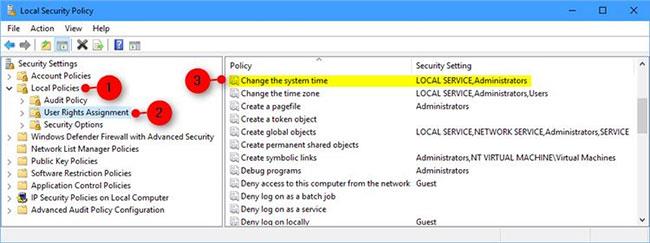
Αναπτύξτε τις Τοπικές πολιτικές στα αριστερά της Τοπικής Πολιτικής ασφαλείας
3. Κάντε κλικ στο κουμπί Προσθήκη χρήστη ή ομάδας .
4. Κάντε κλικ στο κουμπί Τύποι αντικειμένων.
5. Επιλέξτε όλα τα πλαίσια στους τύπους αντικειμένων και κάντε κλικ στο OK.
6. Κάντε κλικ στο κουμπί Για προχωρημένους.
7. Κάντε κλικ στο κουμπί Εύρεση τώρα , επιλέξτε το όνομα του χρήστη ή της ομάδας (για παράδειγμα, "Όλοι" ) που θέλετε να προσθέσετε και κάντε κλικ στο OK.
Σημείωση : Εάν προτιμάτε, μπορείτε να πατήσετε παρατεταμένα το πλήκτρο Ctrlγια να επιλέξετε περισσότερους από έναν χρήστες ή/και ομάδες.
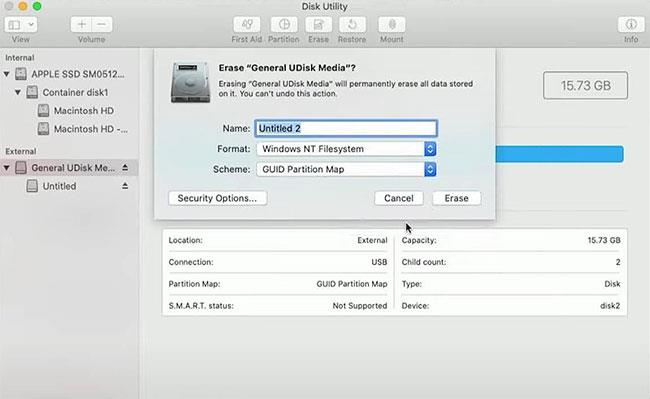
Επιλέξτε το όνομα του χρήστη ή της ομάδας
8. Κάντε κλικ στο OK δύο φορές.
9. Όταν τελειώσετε, μπορείτε να κλείσετε Τοπικούς Χρήστες και Ομάδες αν θέλετε.
Για να αποτρέψετε τους χρήστες/ομάδες από το να αλλάξουν την ώρα στα Windows 10 χρησιμοποιώντας την τοπική πολιτική ασφαλείας, κάντε τα εξής:
1. Εκτελέστε τα βήματα 1 και 2 όπως παραπάνω.
2. Επιλέξτε τον χρήστη ή την ομάδα (π.χ. "Όλοι" ) που θέλετε να καταργήσετε και κάντε κλικ στο κουμπί Κατάργηση.
Σημείωση : Εάν θέλετε, μπορείτε να πατήσετε παρατεταμένα το πλήκτρο Ctrlγια να επιλέξετε περισσότερους από έναν χρήστες ή/και ομάδες.
Μην διαγράψετε το LOCAL SERVICE επειδή χρησιμοποιείται από τα Windows.
3. Κάντε κλικ στο OK.
4. Όταν τελειώσετε, μπορείτε να κλείσετε Τοπικούς Χρήστες και Ομάδες αν θέλετε.
Επιλογή 2: Αλλαγή στη γραμμή εντολών
1. Εάν δεν έχετε, θα πρέπει να κάνετε τα εξής προτού συνεχίσετε στο βήμα 2 παρακάτω.
Α) Πραγματοποιήστε λήψη αυτού του αρχείου ntrights.exe από το Windows Server 2003 Resource Kit Tools.
Β) Αποθηκεύστε το αρχείο ntrights.zip στην επιφάνεια εργασίας και ξεμπλοκάρετε το.
Γ) Ανοίξτε το αρχείο ntrights.zip , αντιγράψτε ή μετακινήστε το αρχείο ntrights.exe στο φάκελο C:\Windows\System32 και κάντε κλικ στο Continue.
2. Ανοίξτε τη γραμμή εντολών με δικαιώματα διαχειριστή .
3. Εισαγάγετε την εντολή που θέλετε παρακάτω στη Γραμμή εντολών με δικαιώματα διαχειριστή.
ntrights +r SeSystemtimePrivilege -u "User or Group"ntrights -r SeSystemtimePrivilege -u "User or Group"Σημείωση : Αντικαταστήστε το χρήστη ή την ομάδα με το πραγματικό όνομα του χρήστη ή της ομάδας (για παράδειγμα, "Όλοι" ) που θέλετε να προσθέσετε ή να καταργήσετε για αυτήν την πολιτική.
Για παράδειγμα:
ntrights +r SeSystemtimePrivilege -u "Everyone"Μην διαγράψετε το LOCAL SERVICE επειδή χρησιμοποιείται από τα Windows.
4. Όταν τελειώσετε, μπορείτε να κλείσετε τη γραμμή εντολών εάν θέλετε.
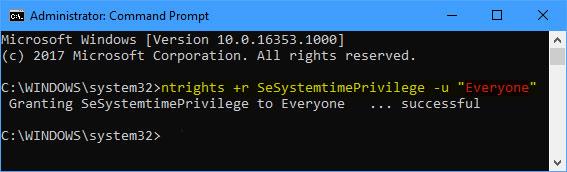
Αλλαγές στη γραμμή εντολών
Αυτός ο οδηγός θα σας δείξει πώς να αλλάξετε ή να επαναφέρετε την προεπιλεγμένη θέση του φακέλου Camera Roll στα Windows 10.
Η μείωση του μεγέθους και της χωρητικότητας των φωτογραφιών θα σας διευκολύνει να τις κοινοποιείτε ή να τις στέλνετε σε οποιονδήποτε. Συγκεκριμένα, στα Windows 10 μπορείτε να αλλάξετε το μέγεθος των φωτογραφιών ομαδικά με μερικά απλά βήματα.
Ένα μέρος για τον έλεγχο πολλών λειτουργιών απευθείας στο δίσκο συστήματος.
Στα Windows 10, μπορείτε να κατεβάσετε και να εγκαταστήσετε πρότυπα πολιτικής ομάδας για να διαχειριστείτε τις ρυθμίσεις του Microsoft Edge και αυτός ο οδηγός θα σας δείξει τη διαδικασία.
Η γραμμή εργασιών έχει περιορισμένο χώρο και αν εργάζεστε τακτικά με πολλές εφαρμογές, μπορεί γρήγορα να εξαντληθεί ο χώρος για να καρφιτσώσετε περισσότερες από τις αγαπημένες σας εφαρμογές.
Η γραμμή κατάστασης στο κάτω μέρος της Εξερεύνησης αρχείων σάς ενημερώνει πόσα στοιχεία βρίσκονται μέσα και επιλεγμένα για τον τρέχοντα ανοιχτό φάκελο. Τα δύο κουμπιά παρακάτω είναι επίσης διαθέσιμα στη δεξιά πλευρά της γραμμής κατάστασης.
Η Microsoft επιβεβαίωσε ότι η επόμενη σημαντική ενημέρωση είναι το Windows 10 Fall Creators Update. Δείτε πώς μπορείτε να ενημερώσετε το λειτουργικό σύστημα νωρίς πριν το κυκλοφορήσει επίσημα η εταιρεία.
Η Ασφάλεια των Windows στέλνει ειδοποιήσεις με σημαντικές πληροφορίες σχετικά με την υγεία και την ασφάλεια της συσκευής σας. Μπορείτε να καθορίσετε ποιες ειδοποιήσεις θέλετε να λαμβάνετε. Σε αυτό το άρθρο, το Quantrimang θα σας δείξει πώς να ενεργοποιείτε ή να απενεργοποιείτε τις ειδοποιήσεις από το Κέντρο ασφαλείας των Windows στα Windows 10.
Μπορεί επίσης να σας αρέσει ότι κάνοντας κλικ στο εικονίδιο της γραμμής εργασιών θα μεταβείτε κατευθείαν στο τελευταίο παράθυρο που είχατε ανοίξει στην εφαρμογή, χωρίς να χρειάζεται μικρογραφία.
Αν θέλετε να αλλάξετε την πρώτη ημέρα της εβδομάδας στα Windows 10 ώστε να ταιριάζει με τη χώρα στην οποία ζείτε, το περιβάλλον εργασίας σας ή να διαχειριστείτε καλύτερα το ημερολόγιό σας, μπορείτε να την αλλάξετε μέσω της εφαρμογής Ρυθμίσεις ή του Πίνακα Ελέγχου.
Ξεκινώντας από την έκδοση 1.20111.105.0 της εφαρμογής Your Phone, προστέθηκε μια νέα ρύθμιση πολλαπλών παραθύρων, η οποία σας επιτρέπει να ενεργοποιήσετε ή να απενεργοποιήσετε την προειδοποίηση πριν κλείσετε πολλά παράθυρα κατά την έξοδο από την εφαρμογή Your Phone.
Αυτός ο οδηγός θα σας δείξει πώς να ενεργοποιήσετε ή να απενεργοποιήσετε την πολιτική μακρών διαδρομών Win32 ώστε να έχει διαδρομές μεγαλύτερες από 260 χαρακτήρες για όλους τους χρήστες στα Windows 10.
Εγγραφείτε στο Tips.BlogCafeIT για να μάθετε πώς να απενεργοποιείτε τις προτεινόμενες εφαρμογές (Προτεινόμενες εφαρμογές) στα Windows 10 σε αυτό το άρθρο!
Σήμερα, η χρήση πολλών προγραμμάτων για φορητούς υπολογιστές προκαλεί γρήγορη εξάντληση της μπαταρίας. Αυτός είναι επίσης ένας από τους λόγους για τους οποίους οι μπαταρίες των υπολογιστών φθείρονται γρήγορα. Παρακάτω είναι οι πιο αποτελεσματικοί τρόποι εξοικονόμησης μπαταρίας στα Windows 10 που πρέπει να εξετάσουν οι αναγνώστες.
Εάν θέλετε, μπορείτε να τυποποιήσετε την εικόνα λογαριασμού για όλους τους χρήστες στον υπολογιστή σας στην προεπιλεγμένη εικόνα λογαριασμού και να αποτρέψετε τη δυνατότητα των χρηστών να αλλάξουν αργότερα την εικόνα του λογαριασμού τους.
Έχετε βαρεθεί τα Windows 10 να σας ενοχλούν με την εκκίνηση της οθόνης "Αξιοποιήστε ακόμη περισσότερο τα Windows" κάθε φορά που κάνετε ενημέρωση; Μπορεί να είναι χρήσιμο για μερικούς ανθρώπους, αλλά και εμπόδιο για εκείνους που δεν το χρειάζονται. Δείτε πώς μπορείτε να απενεργοποιήσετε αυτήν τη δυνατότητα.
Το νέο πρόγραμμα περιήγησης Edge της Microsoft που βασίζεται στο Chromium σταματά την υποστήριξη για αρχεία ηλεκτρονικών βιβλίων EPUB. Θα χρειαστείτε μια εφαρμογή ανάγνωσης EPUB τρίτου κατασκευαστή για να προβάλετε αρχεία EPUB στα Windows 10. Ακολουθούν μερικές καλές δωρεάν επιλογές για να διαλέξετε.
Εάν έχετε έναν ισχυρό υπολογιστή ή δεν έχετε πολλά προγράμματα εκκίνησης στα Windows 10, τότε μπορείτε να προσπαθήσετε να μειώσετε ή ακόμα και να απενεργοποιήσετε πλήρως την Καθυστέρηση εκκίνησης για να βοηθήσετε τον υπολογιστή σας να εκκινήσει πιο γρήγορα.
Ίσως δεν ξέρετε, αλλά ένα από τα μεγαλύτερα πλεονεκτήματα της χρήσης του OneDrive είναι η εξαιρετική του δυνατότητα, που ονομάζεται placeholders.
Με ορισμένες τροποποιήσεις μητρώου, μπορείτε να επεκτείνετε τις επιλογές στο μενού περιβάλλοντος, για παράδειγμα προσθέτοντας μια επιλογή Άνοιγμα με Σημειωματάριο σε αυτό.
Η λειτουργία Kiosk στα Windows 10 είναι μια λειτουργία για χρήση μόνο 1 εφαρμογής ή πρόσβαση σε μόνο 1 ιστότοπο με επισκέπτες επισκέπτες.
Αυτός ο οδηγός θα σας δείξει πώς να αλλάξετε ή να επαναφέρετε την προεπιλεγμένη θέση του φακέλου Camera Roll στα Windows 10.
Η επεξεργασία του αρχείου hosts μπορεί να προκαλέσει αδυναμία πρόσβασης στο Διαδίκτυο εάν το αρχείο δεν τροποποιηθεί σωστά. Το παρακάτω άρθρο θα σας καθοδηγήσει να επεξεργαστείτε το αρχείο hosts στα Windows 10.
Η μείωση του μεγέθους και της χωρητικότητας των φωτογραφιών θα σας διευκολύνει να τις κοινοποιείτε ή να τις στέλνετε σε οποιονδήποτε. Συγκεκριμένα, στα Windows 10 μπορείτε να αλλάξετε το μέγεθος των φωτογραφιών ομαδικά με μερικά απλά βήματα.
Εάν δεν χρειάζεται να εμφανίσετε αντικείμενα και μέρη που επισκεφτήκατε πρόσφατα για λόγους ασφαλείας ή απορρήτου, μπορείτε εύκολα να το απενεργοποιήσετε.
Η Microsoft μόλις κυκλοφόρησε το Windows 10 Anniversary Update με πολλές βελτιώσεις και νέες δυνατότητες. Σε αυτή τη νέα ενημέρωση θα δείτε πολλές αλλαγές. Από την υποστήριξη γραφίδας Windows Ink έως την υποστήριξη επέκτασης προγράμματος περιήγησης Microsoft Edge, το μενού Έναρξη και η Cortana έχουν επίσης βελτιωθεί σημαντικά.
Ένα μέρος για τον έλεγχο πολλών λειτουργιών απευθείας στο δίσκο συστήματος.
Στα Windows 10, μπορείτε να κατεβάσετε και να εγκαταστήσετε πρότυπα πολιτικής ομάδας για να διαχειριστείτε τις ρυθμίσεις του Microsoft Edge και αυτός ο οδηγός θα σας δείξει τη διαδικασία.
Η Dark Mode είναι μια διεπαφή σκούρου φόντου στα Windows 10, που βοηθά τον υπολογιστή να εξοικονομήσει ενέργεια από την μπαταρία και να μειώσει τον αντίκτυπο στα μάτια του χρήστη.
Η γραμμή εργασιών έχει περιορισμένο χώρο και αν εργάζεστε τακτικά με πολλές εφαρμογές, μπορεί γρήγορα να εξαντληθεί ο χώρος για να καρφιτσώσετε περισσότερες από τις αγαπημένες σας εφαρμογές.























